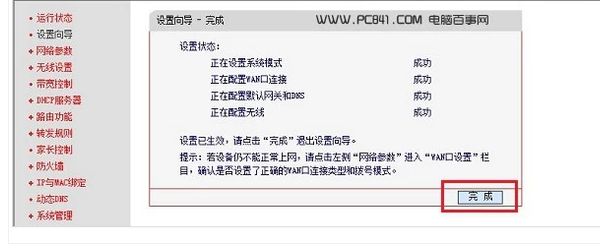一、没有网线的水星路由器
您好!希望以下方法能够帮到您。
建议您可以把水星的路由器当做主路由,用腾达路由器无线中继第一个路由器的信号然后设置。
方法:第一个水星路由器先设置好上网:
腾达路由器必须是无线速率300M的产品:
1,第一台路由器只要确定好 ssid 信道 安全模式 加密规则(算法)密钥,
2.第二台路由器上操作:路由器的1234口中的一口接电脑,在电脑上打开浏览器到地址栏里输入192.168.0.l进入路由器的设置界面找到:高级设置--lan口设置--把里面的ip地址改成192.168.8.1点击确定,(以后进入这个路由器的设置界面就是192.168.8.1了)
3.然后输入192.168.8.1进入路由器的设置界面找到高级设置点开--找到高级设置--wan口介质类型--选择无线wan--开启扫描 找到第一台的ssid 信道 安全模式 加密规则(算法) 密钥跟第一台路由器的设置为一样的,点击确定好,
4,然后找到高级设置--wan口设置--上网模式--选择dhcp点击确定,5.找到高级设置--系统状态查看一下显示的是什么?显示已连接即可上网
感谢您对我们产品的支持,同时欢迎关注腾达官方微信号Tenda1999,祝您工作顺利,生活愉快!
二、水星路由器的设置
如果是用笔记本电脑来设置,则笔记本电脑可以不用网线连接到新版水星路由器。笔记本电脑只需要搜索连接到新款水星路由器的WiFi信号,连接后也是可以设置路由器的。以下是我为大家整理分享的水星路由器的设置,欢迎阅读参考。
水星路由器的设置
第一步、连接新版水星路由器
请把新版水星路由器上的WAN接口,用网线连接到猫上的网口(LAN口)。如果你家的宽带没有用到猫,就把入户的上网网线,插在新版水星路由器的WAN接口上面。
电脑用网线连接到,新版水星路由器LAN(1234)中任意一个接口即可,
温馨提示:
(1)、如果是用笔记本电脑来设置,则笔记本电脑可以不用网线连接到新版水星路由器。笔记本电脑只需要搜索连接到新款水星路由器的WiFi信号,连接后也是可以设置路由器的。
(2)、设置路由器的时候,并不需要电脑能够上网;只要路由器的连接是正确的,电脑就可以打开路由器设置界面,对路由器进行设置。
第二步、设置电脑IP地址
在设置这台新款水星路由器上网之前,需要先把电脑本地连接(以太网)中的IP地址,设置为自动获得(也叫做动态IP),如下图所示。
如果不知道如何设置电脑IP地址,可以点击下面的文章链接,查看详细设置方法。
电脑自动获得IP地址的设置方法
把电脑IP地址设置为自动获得
把电脑IP地址设置为自动获得
第三步、设置新版水星路由器上网
1、打开设置页面
打开电脑上的浏览器,在浏览器地址栏中输入:melogin.cn——>然后按照提示,先给这台新版水星路由器设置一个“登录密码”,
注意问题:
(1)、如果是在浏览器地址栏输入melogin.cn后,无法打开新版水星路由器的设置页面,可以点击下面的链接,查看解决办法:
水星路由器设置网址打不开的解决办法
(2)、新版的水星路由器,只有在第一次设置时,打开melogin.cn页面时,才会提示创建“登录密码”。
以后再次打开melogin.cn页面时,就必须输入刚才设置的`“登录密码”,登录到设置界面后,如下图所示,才能进行相关设置。
2、设置上网
首先需要选择一种“上网方式”,新版水星路由器中的“上网方式”有3个选项:
宽带拨号上网
自动获得IP地址上网
固定IP地址上网
(1)、宽带拨号上网
开通宽带的时候,运营商提供了宽带账号、宽带密码。在未使用路由器时,猫(宽带网线)直接连接电脑上网时,电脑上需要用“宽带连接”(类似的程序),填写宽带账号、宽带密码,进行拨号,拨号成功后,电脑才能上网。
如果你的宽带符合上面介绍的情况,“上网方式”就应该选择:宽带账号——>然后填写“宽带帐号”、“宽带密码”——>点击“下一步”。
(2)、自动获得IP地址
办理宽带后,运营商未提供任何信息,在未使用路由器上网时,只需要把猫接出来的网线(入户网线),连接到电脑;连接后电脑自动就能上网。
如果你的宽带符合上面介绍的情况,“上网方式”就应该选择:自动获得IP地址——>点击“下一步”。
注意问题:
即使运营商提供了宽带账号、宽带密码,但是在未使用路由器时,只需要把猫接出来的网线(入户网线),连接到电脑;连接后电脑自动就能上网。那么“上网方式”也应该选择:自动获得IP地址。
(3)、固定IP地址
开通宽带时,运营商提供了一个IP地址、子网掩码、网关、DNS服务器地址。
在未使用路由器上网时,需要在电脑“本地连接”中,手动填写运营商提供的IP地址、子网掩码、网关、DNS服务器地址,之后电脑才能上网。
如果你的宽带符合上面介绍的情况,那么“上网方式”就应该选择:固定IP地址——>然后填写:IP地址、子网掩码、网关、DNS服务器地址——>点击“下一步”。
3、设置无线网络
在“无线名称”中设置一个WiFi名称——>“无线密码”中设置一个WiFi密码——>点击“下一步”。
重要说明:
(1)、“无线名称”,不要用中文汉字来设置。因为部分手机、平板电脑、笔记本电脑的无线网卡不支持中文;搜索不到中文名称的WiFi信号,或者连接中文名称的WiFi信号后,网络不稳定。
(2)、“无线密码”,建议用大写字母+小写字母+数字+符号的组合来设置,并且密码长度要大于8位。
4、设置完成
点击“确认”,完成设置向导。
第四步、检查设置是否成功
设置完成后,进入路由器管理界面,在“常用设置”——>“上网设置”中,如在上网设置图标上显示,即表示网络连接成功。
以上就是新版水星无线路由器的上网设置步骤,每一个步骤我都尽量进行详细介绍,大家按照上面4个步骤依次进行操作,相信一定可以完成设置的。
三、水星无线路由器如何设置
1.在浏览器地址栏中输入路由器设置地址192.168.1.1,进入水星路由器的设置首页,点击设置向导。
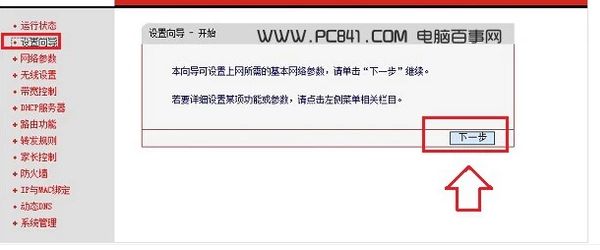
2.选择以太网的接入方式,一般我们都是选择PPPoe拨号上网方式。然后继续下一步。
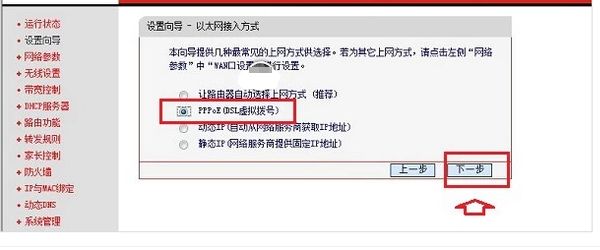
3.将网络运营商提供给你的宽带账号和密码填写上去之后,点击下一步。
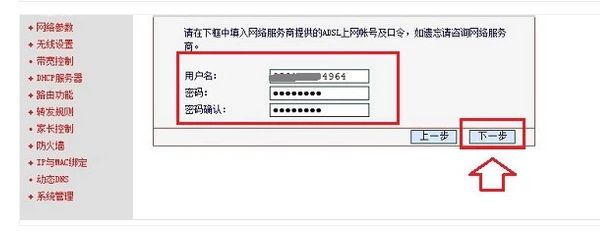
4.然后就可以设置无线网络了,填写无线网络名称,可以自己起名,也可以使用系统默认名字,这个就是WIFI账号,填完后选择加密方式,设置密码,这个是WIFI密码。填完后选择下一步。
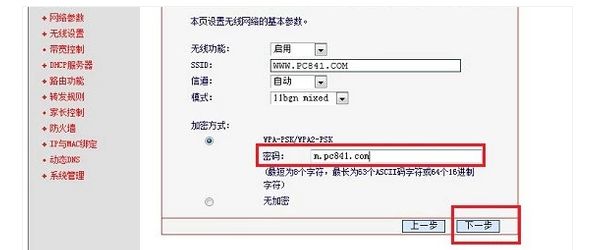
5.下一步确认所填的资料没有错误的,点击保存,最后点击完成,这样就设置成功了。